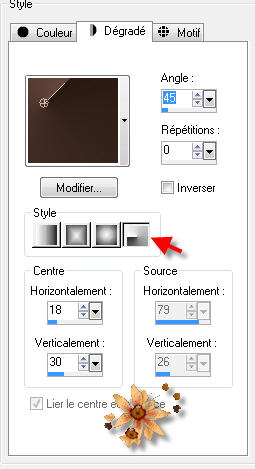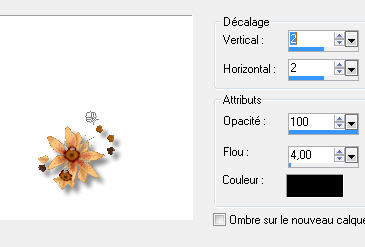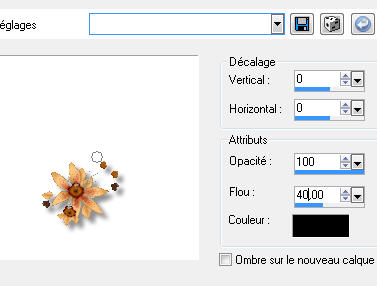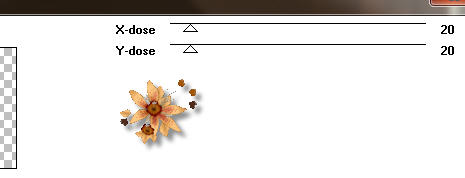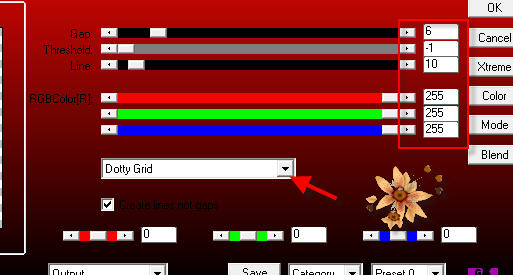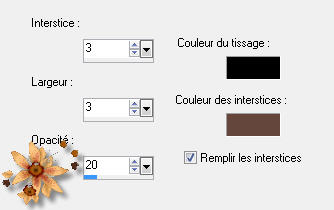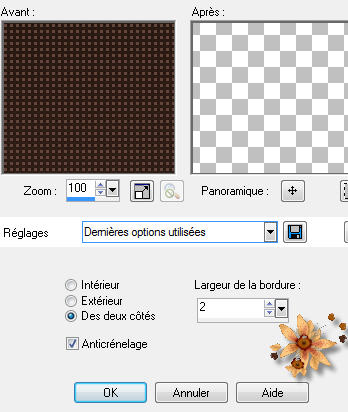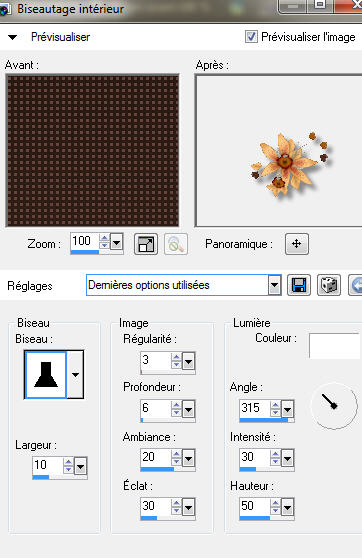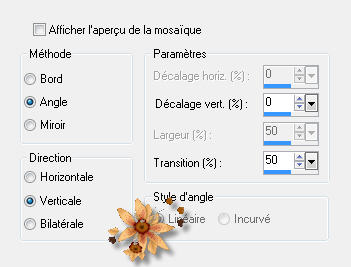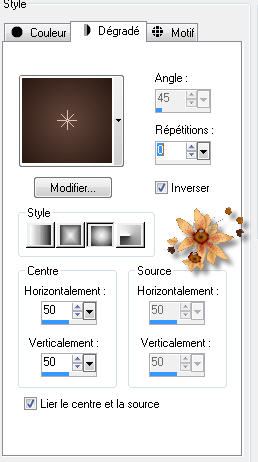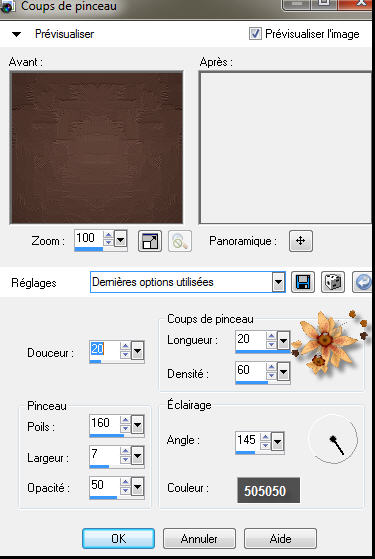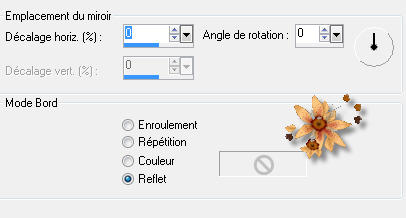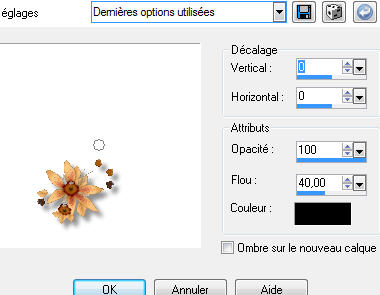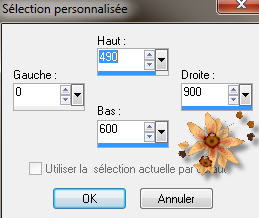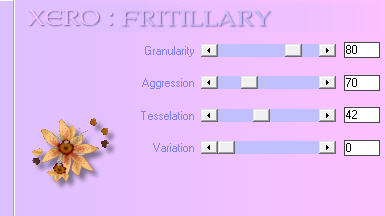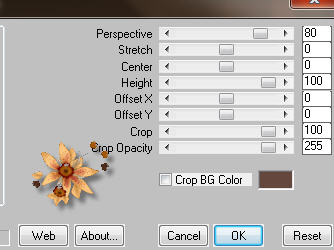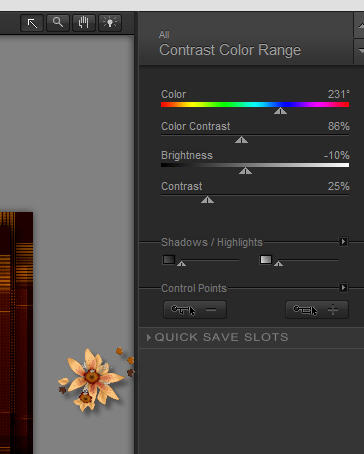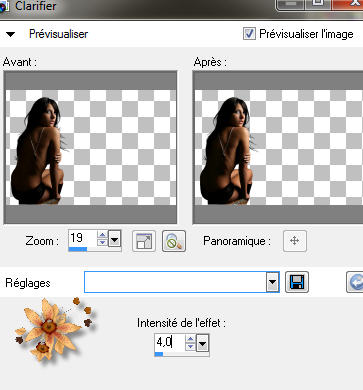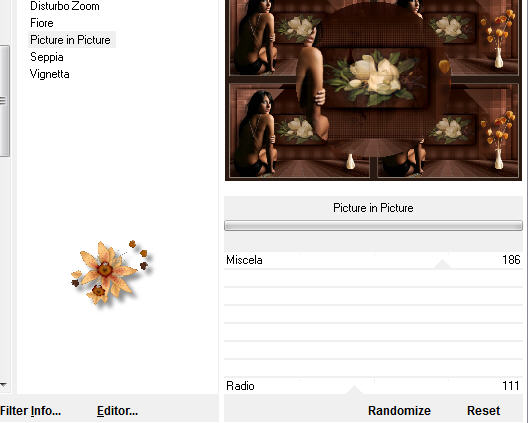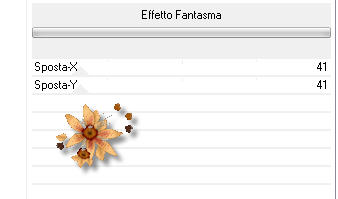|
*************
Ce tutoriel est ma propriété ;il est interdit de le copier ou le distribuer sur le Net sans mon autorisation écrite. De même,il est interdit de retirer le watermark du matériel;respectons le travail talentueux des tubeurs,sans qui nous ne pourrions créer de tutoriels. Si une des images vous appartient et que vous ne désirez pas qu'elle apparaisse ici, faites le moi savoir et je l'enlèverai aussitôt,ou je ferai un lien vers votre site!
Mes tutoriels sont sous copyright et de fait,régulièrement enregistrés
************* N'hésitez pas à changer le mode mélange des calques et leur opacité selon les couleurs que vous utiliserez
Les filtres que j'utilise dans mes tutoriels se trouvent sur ma page filtres!
tutoriel créé avec Psp12 mais peut etre réalisé avec d'autres versions.
Dupliquez vos tubes et fermez les originaux Placez les sélections dans le dossier sélection de votre Psp
Prêts ? On y va !
Avant plan :
Arrière-plan :
1- ouvrez un nouveau fichier transparent de 900*600 Remplir de ce dégradé radial
2- calque dupliquer Image miroir,opacté 50 Mode mélange sur éclaircir davantage(ou autre selon vos couleurs) 3- calque fusionner les calques visibles 4- calque nouveau calque Remplir de la couleur claire 5- calque nouveau calque de masque à partir d’une image Appliquez le masque Aditamask07
Effet de bord accentuer davantage Calque fusionner le groupe Mode mélange sur éclaircir davantage Règlage netteté netteté 6- effet effet 3D ombre portée
Calque fusionner les calques visibles 7- calque dupliquer Image redimensionner à 90%,tous les calques non cochés Effet effet 3D ombre portée
Calque fusionner les calques visibles 8- sélection charger enregistrer une sélection à partir du disque Chargez la sélection sat_caroline1 Sélection transformer la sélection en calque Sélection désélectionner tout 9- effet Toadies,What are you
10- effet AP01 Innovations ,Line silverlining
Mode mélange du calque sur éclaircir 11- effet Simple,Pizza slice mirror Règlage netteté netteté 12- sélection charger enregistrer une sélection à partir du disque Chargez la sélection sat_caroline2 Edition couper Sélection désélectionner tout 13- Vous placer sur le calque du fond sélection charger enregistrer une sélection à partir du disque Chargez la sélection sat_caroline3 Sélection transformer la sélection en calque 14- effet de texture textile
14- sélection modifier ,sélectionner les bordures de la sélection
15- calque nouveau calque Remplir de la couleur foncée 16- effet effet 3D biseautage intérieur
Sélection désélectionner tout Calque fusionner le calque inférieur 17- effet d’image mosaïque sans jointure
18- calque nouveau calque Sélection charger enregistrer une sélection à partir du disque Chargez la sélection sat_caroline4 Remplir de ce dégradé halo
19- effet de trait,coup de pinceau
Sélection désélectionnez 20- effet de réflexion,miroir rotatif
21- effet effet 3 D ombre portée
22- placez vous sur le fond Outil sélection rectangle,sélection personnalisée
Calque nouveau calque Remplir du dégradé halo 23- effet Xéro,Fritillary
Sélection désélectionner Effet de bord accentuer 24- effet Mura Meister’s, perspective tiling
25- tapez la lettre « k »,et descendez le calque jusqu’à 490 pxls 26- effet effet 3D ombre portée,comme précédemment Calque fusionner les calques visibles 27- effet Nik Software,color effect pro,Contrast color range
Ajustez en fonction de vos couleurs 28- edition copier coller le tube floral de Patries Image redimensionner à 60% tous les calques non cochés Placez dans le cadre Règlage netteté netteté Opacité 65 Effet effet 3D ombre portée,comme précédemment 29- édition copier coller le tube femme Image redimensionner à 75%,tous les calques non cochés Règlage netteté netteté Placez à gauche Règlage luminosité et contraste,clarifier
30- effet effet 3D ombre portée
31- édition copier coller le tube vase de Créaline Image redimensionner à 50%,tous les calques non cochés Placez à droite Règlage netteté,netteté 32- effet effet 3D ombre portée,comme précédemment
33- mettre la
couleur 34- image ajouter des bordures 2 pxls couleur foncée 2 pxls couleur claire 25 pxls couleur foncée 35- sélectionnez cette bordure Effet Italian Editor Effect,Picture in picture
Sélection désélectionnez tout 36- image ajouter des bordures 2 pxls couleur claire 50 pxls couleur foncée 37- avec la baguette magique sélectionnez cette bordure 38- effet Italian Editor,Effetto fantasma
Sélection transformer la sélection en calque Sélection désélectionnez tout 39- calque dupliquer Image miroir,opacité 50 40- image ajouter des bordures 2 pxls couleur claire 41- sélection sélectionner tout Sélection modifier contracter de 52 Effet effet 3D ombre portée
Sélection désélectionnez tout 42- signez et redimensionnez à 900 pxls de large
Voilà ! C’est terminé ! Merci d’avoir suivi mon tutoriel ! Tutoriel créé le 22/07/2012 ©saturnella
Je remercie Ladygraph pour avoir testé mon tutoriel! Voici ses 2 magnifiques versions!
************* N'hésitez pas à m'envoyer vos versions, je me ferai un plaisir de les afficher sur mon site.
*************
|